At køre Windows Store Apps fejlfinding kan være en af rettelserne
- Denne fejl opstår, når du enten indtaster de forkerte legitimationsoplysninger eller har korrupte enhedsdrivere på din computer.
- I denne vejledning vil vi diskutere nogle ekspert-anbefalede metoder til at løse problemet.
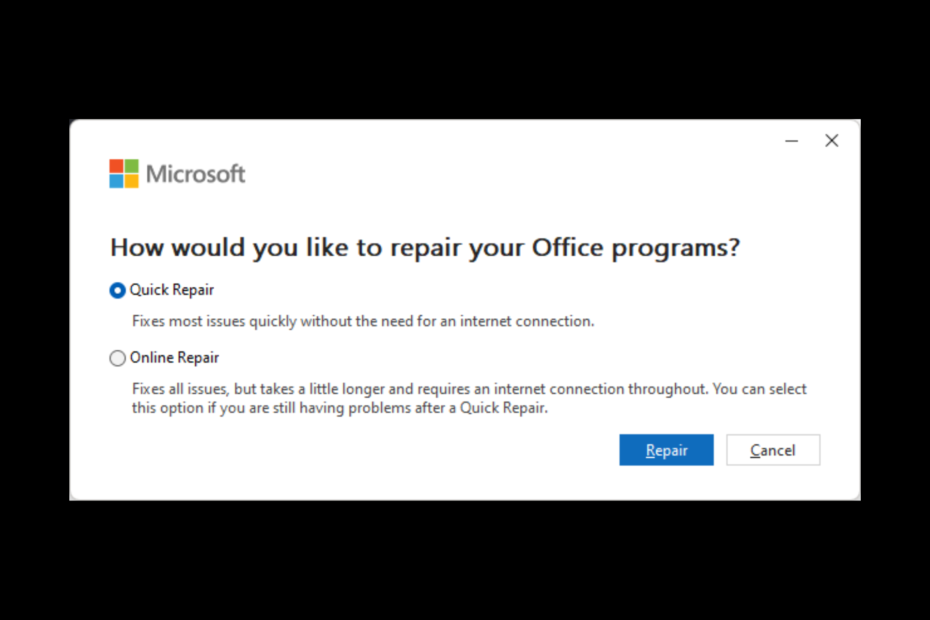
xINSTALLER VED AT KLIKKE PÅ DOWNLOAD FIL
Denne software vil reparere almindelige computerfejl, beskytte dig mod filtab, malware, hardwarefejl og optimere din pc til maksimal ydeevne. Løs pc-problemer og fjern virus nu i 3 nemme trin:
- Download Restoro PC Repair Tool der følger med patenterede teknologier (patent tilgængeligt her).
- Klik Start scanning for at finde Windows-problemer, der kan forårsage pc-problemer.
- Klik Reparer alle for at løse problemer, der påvirker din computers sikkerhed og ydeevne.
- Restoro er blevet downloadet af 0 læsere i denne måned.
Mange brugere har rapporteret at have fået fejlkode 0x80860010, mens de logger på en af
Microsoft apps, herunder OneNote, Office, OneDrive osv. Denne fejl kan forhindre dig i at få adgang til eller bruge appen. Heldigvis kan vi løse dette problem på ingen tid.Her i denne vejledning vil vi diskutere metoder til at løse problemet lige efter at have talt om årsagerne til dets forekomst.
Hvad forårsager login-fejl 0x80860010 i Windows 11?
Der kan være forskellige årsager til, at problemet opstår; vi har nævnt nogle af de populære her:
- Korrupte systemfiler – Hvis din computer har beskadigede eller manglende systemfiler, kan det forårsage problemer på din pc, herunder ikke lade dig logge ind på Microsoft-apps. Du bør køre en SFC-scanning for at tjekke for problemet.
- Forkert login-legitimationsoplysninger – Hvis du bruger det forkerte navn eller den forkerte adgangskode til din Microsoft-konto, kan du muligvis se denne fejl.
- Microsoft app-filer er beskadiget – Hvis app-filen er beskadiget eller mangler, får du muligvis denne fejl. For at rette det, kan du enten reparere appen eller geninstallere den.
- Konflikt med andre programmer – Hvis et program på din computer forstyrrer Microsoft-appens funktion, kan du få denne fejl. For at rette det, prøv at luk baggrundsapps og kontroller, om problemet fortsætter.
Hvad kan jeg gøre for at rette login-fejl 0x80860010 i Windows 11?
Før du går i gang med fejlfindingstrin, skal du gennemgå disse foreløbige kontroller for at løse problemet:
- Genstart din computer.
- Kør din computer i en rent boot-miljø.
- Udføre Diskoprydning.
1. Kør Windows fejlfinding
- Trykke Windows + jeg at åbne Indstillinger.
- Gå nu til System, og klik derefter Fejlfinding.

- Vælg på næste side Andre fejlfindere.
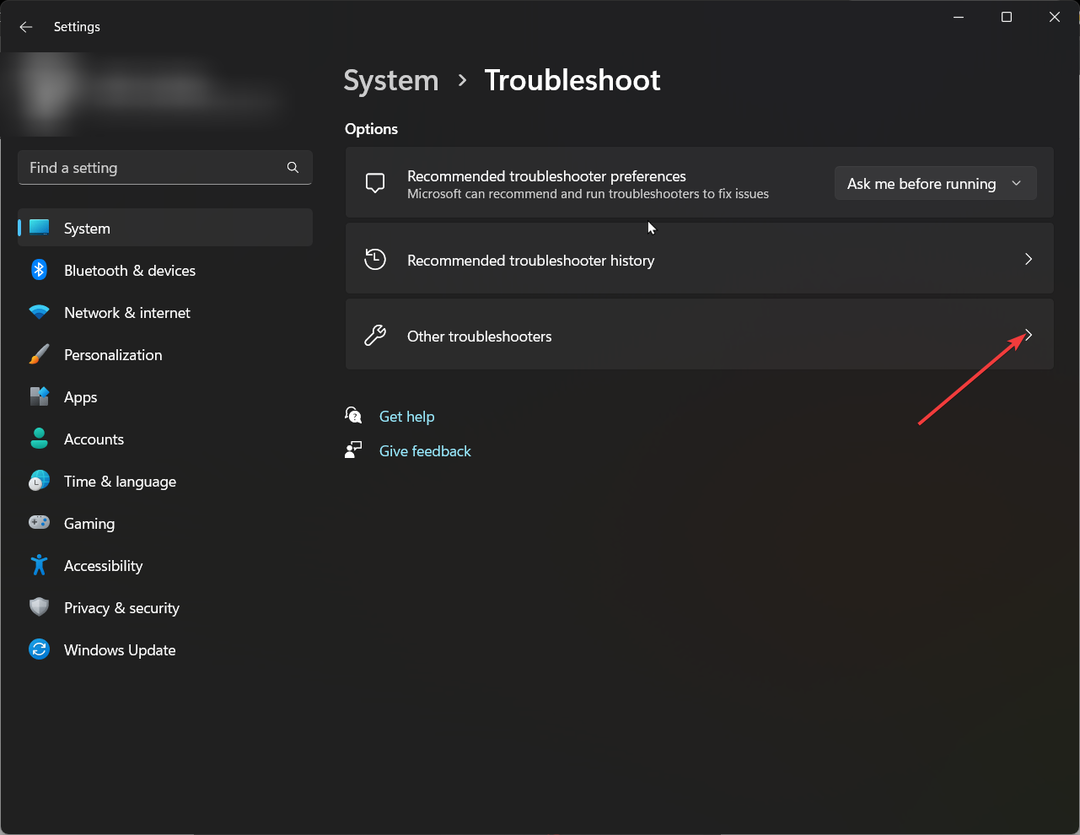
- Gå til fra listen Windows Store apps og klik Løb.
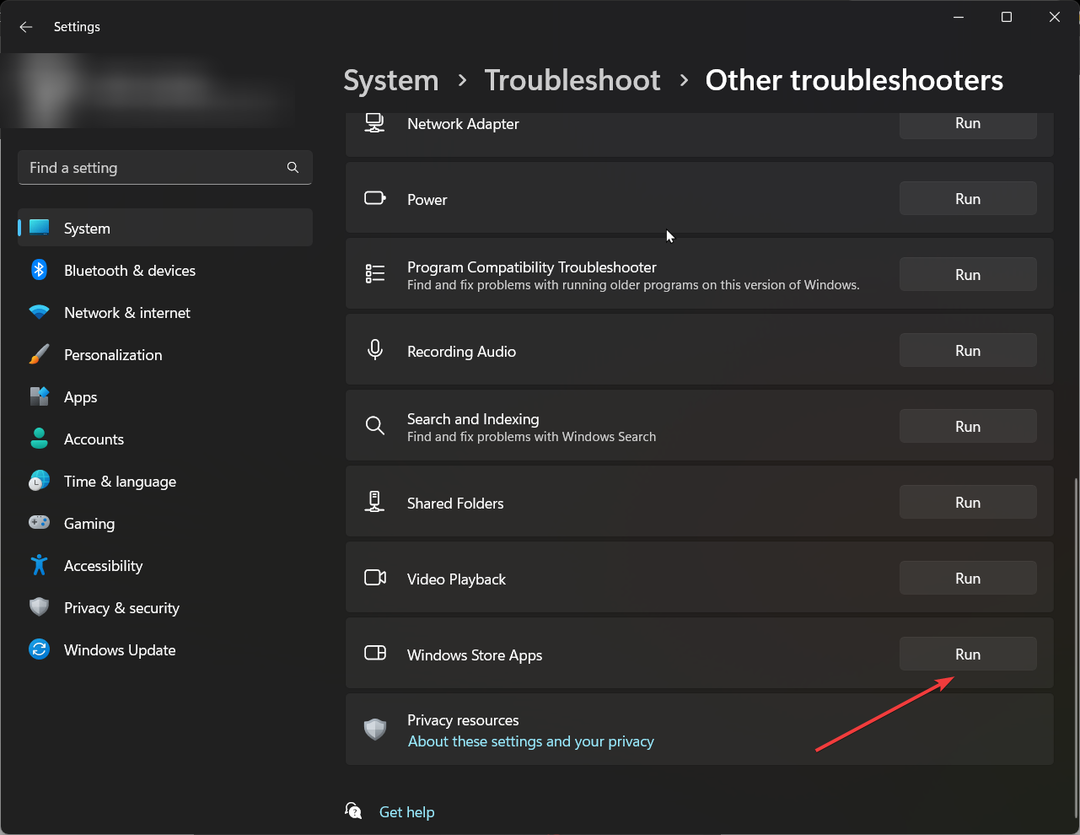
2. Reparer Microsoft Office-appen
- Trykke Windows + jeg at åbne Indstillinger.
- Gå til Apps, derefter Installerede apps.
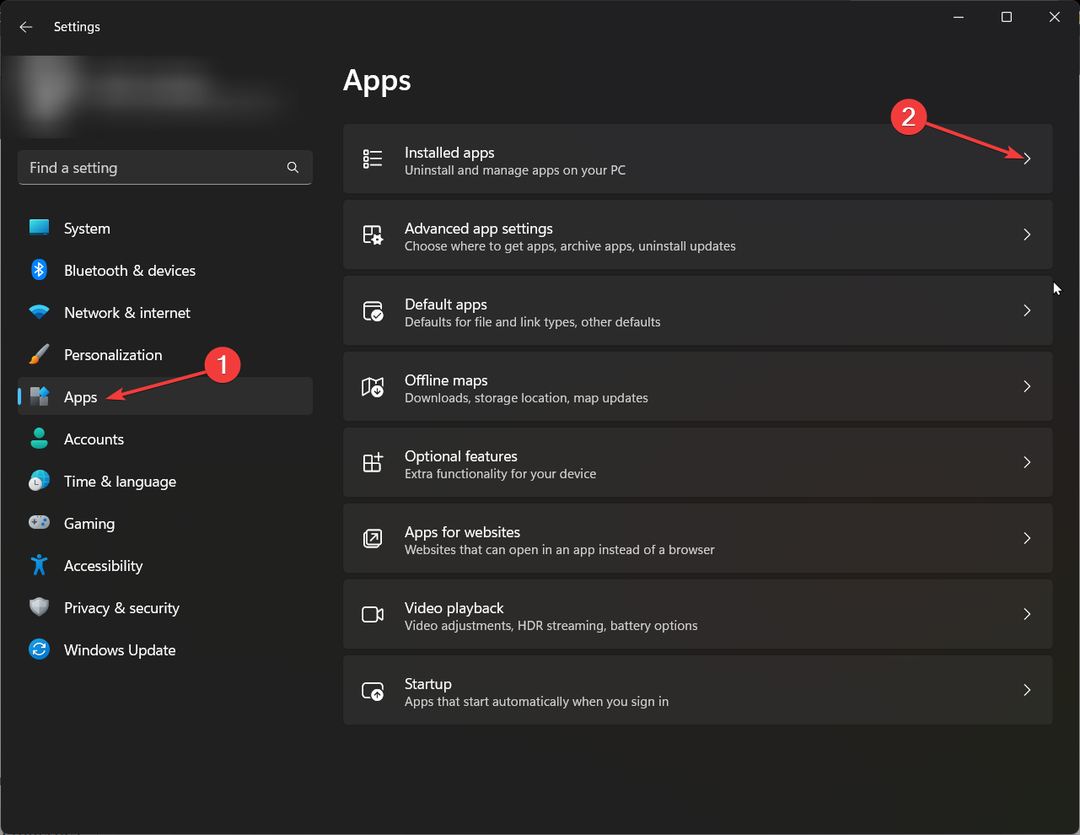
- Find på listen over apps Kontor app, og klik på tre prikker ved siden af.
- Vælge Modificere.
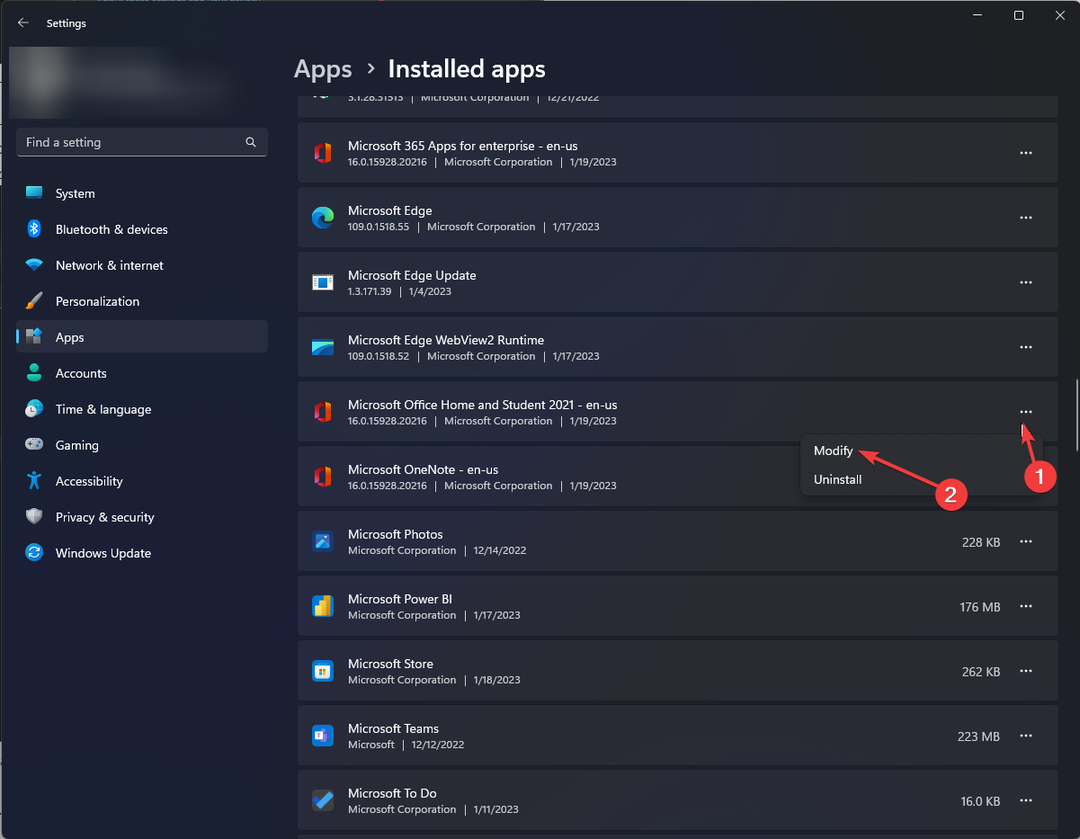
- Klik på UAC-prompten Ja.
- Vælg Hurtig reparation, og så Reparation.
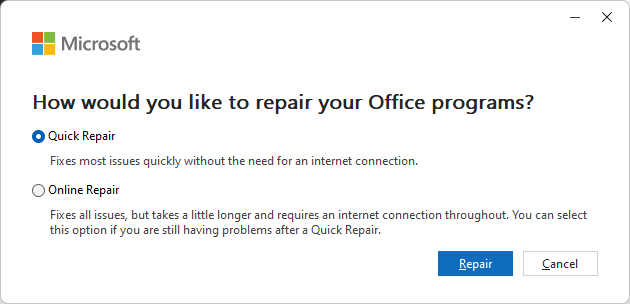
- Fix: Desktop refererer til en placering, der ikke er tilgængelig
- Fejl 0x0000142: Sådan rettes det i 5 enkle trin
3. Geninstaller appen
- Trykke Windows + R at åbne Løb vindue.
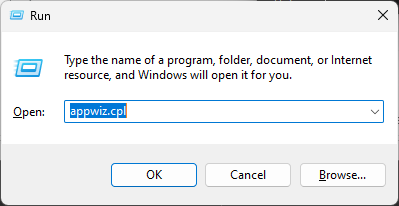
- Type appwiz.cpl og tryk Gå ind for at åbne en liste over apps.
- Vælg Kontor og klik Afinstaller.
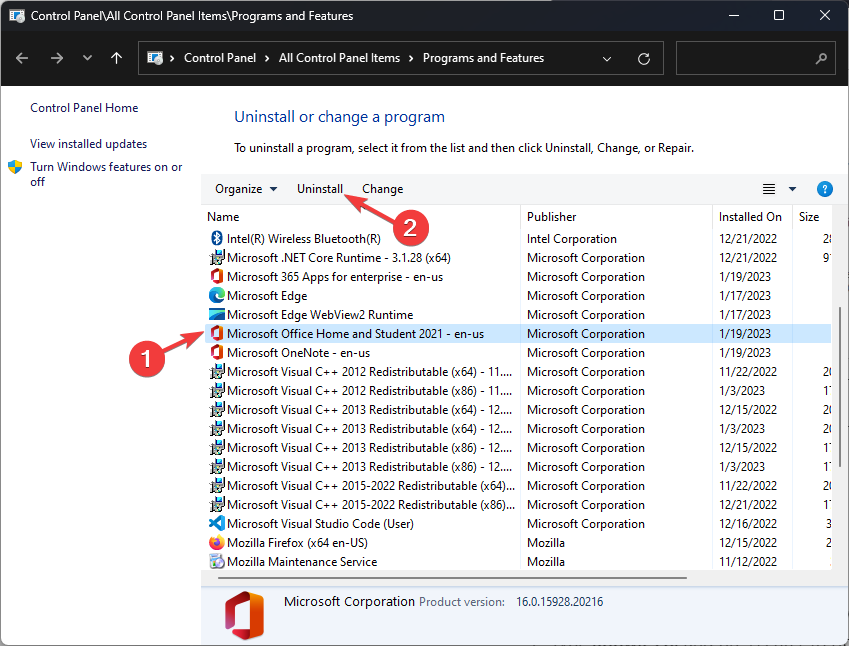
- Genstart din pc.
- Nu kan du downloade Office-appen ved hjælp af din Microsoft-konto. Men først skal du logge ind på din konto og klikke på dit profilbillede, klikke Min Microsoft-konto.
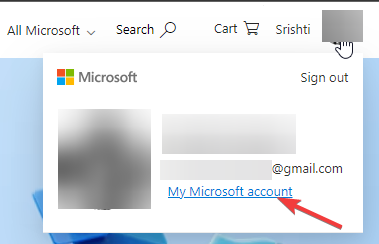
- Gå til Abonnementer.
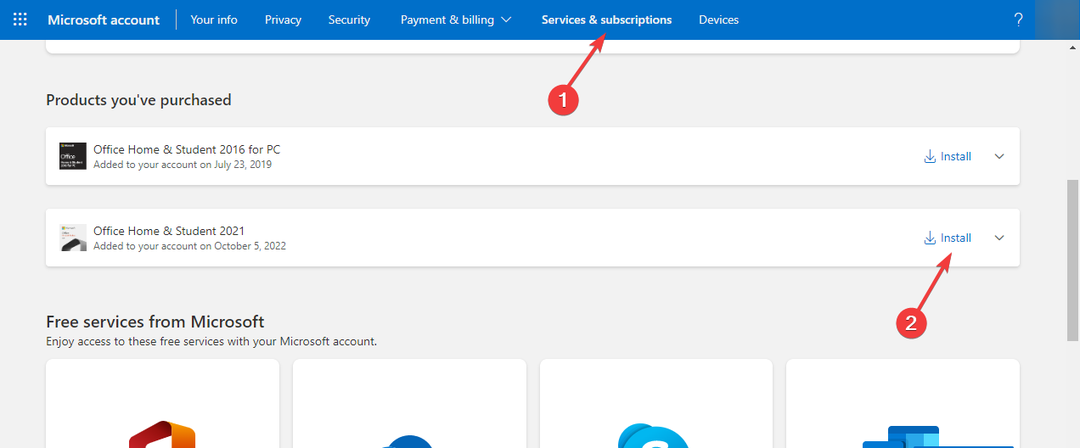
- Klik på Installer Office under Office-apps og -enheder.
- Følg instruktionerne på skærmen for at installere Office igen.
4. Kør kommandoen SFC og DISM
- Tryk på Windows nøgle, type CMD, og klik Kør som administrator.

- Skriv følgende kommando og tryk på Enter:
sfc/scnnow - Lad processen blive fuldført, og hvis der er en fejl, så kopier og indsæt følgende kommando og tryk på Enter:
DISM /online /cleanup-image /restorehealth
Når scanningen er færdig, skal du genstarte din computer.
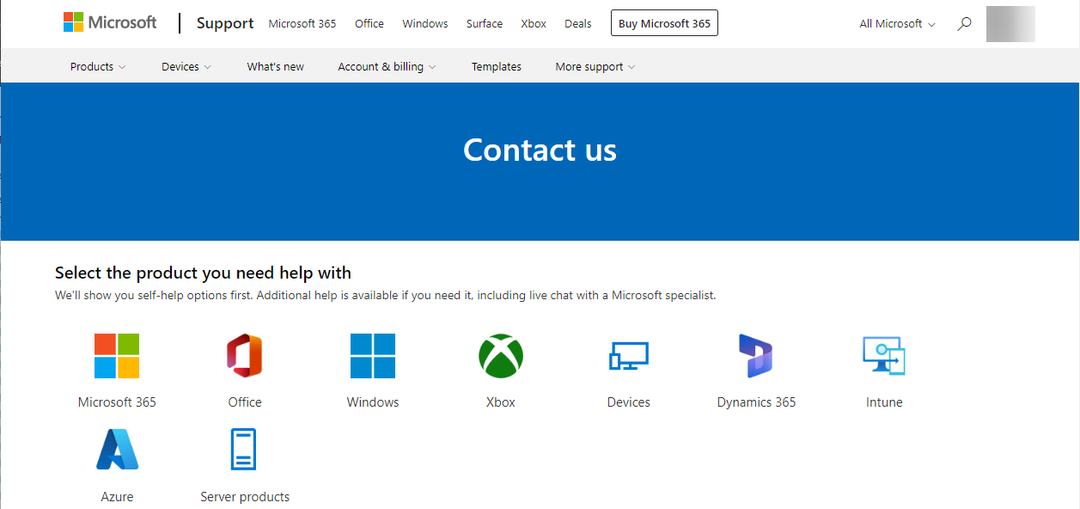
Hvis intet virkede for dig, tilrådes det kontakt Microsoft Support. Forklar hele scenariet og de trin, du tog for at løse problemet. Dette hjælper dem med at forstå situationen bedre.
Så du skal følge disse metoder for at rette login-fejlen 0x80860010 i Windows 11. Prøv dem og fortæl os, hvad der virkede for dig i kommentarerne nedenfor.
Har du stadig problemer? Løs dem med dette værktøj:
SPONSORERET
Hvis ovenstående råd ikke har løst dit problem, kan din pc opleve dybere Windows-problemer. Vi anbefaler download af dette PC-reparationsværktøj (vurderet til Great på TrustPilot.com) for nemt at løse dem. Efter installationen skal du blot klikke på Start scanning knappen og tryk derefter på Reparer alle.


